Anleitung: Musik auf das iPhone 4 spielen – so geht’s
Um Musik auf das iPhone 4 zu übertragen, benötigt man iTunes. iTunes ist die Verwaltungssoftware, die für iPhone, iPod und iPad benötigt wird. Mit iTunes kann man aber nicht nur Musikstücke übertragen. Man kann auch Audio-CDs in MP3s umwandeln und neue Songs einkaufen. Wie das geht, erklären wir hier.
Beim iPhone 4 gibt es nur einen Weg, um Musik auf das Apple Smartphone zu übertragen. Die zugehörige PC Software, die die gesamte Synchronisation der Daten und Dateien des Nutzers mit dem Mobiltelefon übernimmt, ist iTunes.
1. iTunes installieren
iTunes liegt dem iPhone 4 – anders als bei vielen Handys anderer Hersteller – nicht bei. Bevor man also mit der Übertragung von Musik auf das iPhone 4 übertragen kann, muss man die aktuelle Version von iTunes von der Apple Homepage herunterladen. Hierbei hat man die Wahl zwischen einer Windows- und einer Mac-Version. Die eigentliche Installation geschieht kinderleicht, ganz so wie man es von jeder anderen Software gewohnt ist.
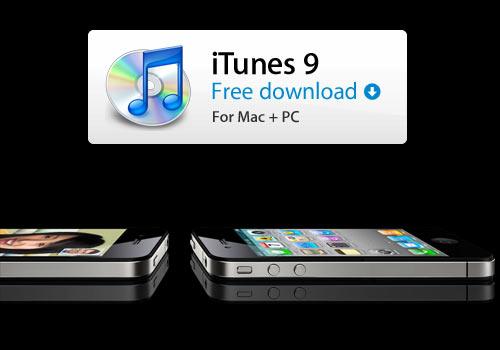
2. Musik zu iTunes hinzufügen
Grundsätzlich hat man bei iTunes drei verschiedene Möglichkeiten, um Musiktracks für das iPhone 4 hinzuzufügen. iTunes kann Songs von Audio-CDs einlesen und als Dateien auf dem Computer und Smartphone verfügbar machen. Songs, die bereits als Dateien (in der Regel MP3s) vorliegen, können bei iTunes einfach hinzugefügt werden. Die letzte Möglichkeit ist der Kauf im iTunes Store. Hierbei kann man den Store nach einem bestimmten Suchbegriff, wie dem Namen des Interpreten, durchsuchen oder über verschiedene Kategorien und Chartlisten durchstöbern und nach Herzenslust einkaufen. Die so erworbenen Titel werden automatisch hinzugefügt.
Eine CD in iTunes importieren
- Um eine Audio-CD einzulesen, Öffnet man iTunes, und legt eine Audio-CD in das CD- bzw. DVD-Laufwerk des Computers ein.
- Automatisch durchsucht iTunes das Internet nach Informationen, um die Tracks der der CD korrekt zu benennen.
- Ist der Vorgang abgeschlossen, erscheint ein Auswahlfeld, in dem man auswählen kann welche Tracks der CD importiert werden sollen.
- Wählt man hier zunächst „Ja“, dann werden alle Musiktitel von der CD in die iTunes-Mediathek importiert. Wählt man „Nein“, so hat man die Möglichkeit einzelne Songs auszuwählen. Ein Häkchen links neben dem Titel hilft bei der Auswahl.
- Schließlich wählt man „CD importieren“ in der rechten unteren Ecke des Auswahlfensters.
Vorhandene Musik-Dateien in iTunes importieren
Vorhandene Musik-Dateien können ganz leicht zu iTunes hinzugefügt werden. Hierbei sind neben MP3-Dateien auch Songs in den Formaten .aac, .wav, .aiff und .aa möglich.
- Zunächst öffnet man iTunes und wechselt oben links in das Menu „Datei“ (Windows) bzw. „Ablage“ (Mac).
- Nutzt man einen Windows PC, dann wählt man hier „Datei zur Mediathek hinzufügen“, wenn man eine einzelne Datei zu iTunes hinzufügen möchte oder „Ordner zur Mediathek hinzufügen“, um einen ganzen Ordner mit mehreren Dateien zu iTunes hinzuzufügen.
- Mac User wählen „Zur Mediathek hinzufügen“.
Der Import-Vorgang kann bei sehr vielen Musik Dateien, mehrere Minuten dauern. Die Mp3-Dateien lassen sich anschließend nach verschiedenen Kriterien sortieren und auf das iPhone 4 übertragen.
3. Musik auf das iPhone 4 übertragen
Nun kann die Musik auf das iPhone 4 übertragen werden. Hierzu verbindet man das Apple Smartphone mit dem Computer. In der linken Spalte von iTunes sollte sich unter „Geräte“ nun das angeschlossene iPhone befinden. Im Regelfall beginnt die Synchronisation zwischen iPhone und iTunes nun automatisch. Andernfalls kann man die Übertragung der Musik-Dateien auch manuell starten. Der Link hierzu befindet sich im rechten Bereich des Hauptfensters von iTunes, wenn man in der linken Spalte das angeschlossene iPhone ausgewählt hat.

 iPhone 4: Apple bekommt 6 Design-Patente zum iPhone 4 und iPad ...
iPhone 4: Apple bekommt 6 Design-Patente zum iPhone 4 und iPad ... Neues iPad 3 Display im Vergleich mit iPhone 4 und iPad 2
Neues iPad 3 Display im Vergleich mit iPhone 4 und iPad 2 iPhone 4 und 4S als Beamer – Eine 50 Zoll Kinoleinwand per Handy
iPhone 4 und 4S als Beamer – Eine 50 Zoll Kinoleinwand per Handy Apple Iphone 4S und das iPhone 4 – Was ist der Unterschied?
Apple Iphone 4S und das iPhone 4 – Was ist der Unterschied? Video: iPhone 4S und iPhone 4 Kamera im Vergleich
Video: iPhone 4S und iPhone 4 Kamera im Vergleich iPhone 4 jetzt als Prepaid-Handy bei Telekom zu verkaufen
iPhone 4 jetzt als Prepaid-Handy bei Telekom zu verkaufen
Sehr gut erklärt. Nur mit dieser Beschreibung, habe ich mich auf den Neusen Stand bringen können :-)
DAnke
An und fürsich ganz gut beschrieben. Ich denke es sollte so auch wirklich funktionieren. Leider ist es bei mir so das wenn ich NACH Synchronisieren das Handy abstecke unter dem ordner den ich am handy hab immer steht „Musik leer“… warum kann mir bis jetzt niemand sagen … -.-*
Schade …
@ Steffy : Ich habe genau das gleiche Problem dass wenn iTunes die Synchronisation abgeschlossen hat meine gesamte Musik „gelöscht“ ist also nich mehr im iPod des iPhone 4 angezeigt wird , allerdings zeigt er die Musik noch im Explorer an z.B. mit iPhone Explorer… nur halt aufn iPhone nicht mehr , nur helfen kann anscheinend niemand. schon sehr nervig dass die gesamte Musik jedesmal komplett neu raufgezogen werden muss -.-
Alles schön und gut. Aber wo finde ich auf meinem iPhone die Musik?
Gruss Winni
tolles Gerät, das iPhone, aber wenn man 1 Foto oder mehr löschen will braucht man einen Waffenschein.Allso leicht ist das nicht.
Das Phone ist noch nicht mein Freund, das teil geht echt an meine Nerv Grenzen. Wollt es schon ab und zu gegen die Wand feuern.
Wenn i auf das iphone druecke im linken fenster will es das ich mich registriere doch i hab keine Kreditkarte und da scheitert das ganze
Eigentich ziemlich hilfreich Danke an dem der den Beitrag ins netzt gesetzt hat! :D
Ist ja recht nett beschrieben und ich bin mir auch sicher, dass es so funktioniert, aber was ist mit Linux Usern?
Mahl ehrlich, jeder der sich ein wenig auskennt weiß, wie unsicher Windows ist, also wechselt man. Wenn ich jetzt auch ein i-Phone besitzen will, muss ich dann wieder zurück zu Windows oder gar zu Apple?
Für mich ein klares und deutliches „gegen i-Phone“.
selten so eine schlechte Anleitung gelesen.
Weiss genauso viel wie vorher. Nach zweimaligem Lesen weiss ich nur dass ich Musik über I-Tunes aufs handy synchronisiere.
Diese Anleitung ist keine sondern reine Zeitverschwendung.
Klasse erklärt, so hat es sogar ein Neuling wie ich geschafft Musik aufs iPhone zu laden. Genial. Vielen Dank.
Der Artikel ist zwar schon etwas älter, aber ich möchte nur darauf hinweisen, dass man zum Bestücken der Apple Geräte mit Musik nicht unbedingt iTunes benötigt :) Selber verwende ich zum Beispiel den Copytrans Manager > Kostenlos und funktioniert mindestens genauso gut. Außerdem kann ich damit Musik von meinen beiden PCs am iphone hinzufügen, ohne dass ich vorab die vorhandene Musik löschen muss.
Ein sehr guter Beitrag !
Bin ein totaler PC und IPhone Anfänger und habe es hinbekommen. Also keine Probleme oder so gehabt. Vielen Dank für die Erklärung. Bin auch so sehr mit meinem IPhone (4) zufrieden.
mein handy war kaputt,hab jetzt ein neues bekommen.
es synchronisiert..aber die musik ist dann nicht auf dem handy.
was muss ich da noch beachten?
erklärt ist es sehr gut aber wenn ich mein iphone anschließe erscheint es nicht auf der linken seite bei itunes programm kan mir da einer helfen ?
Bei mir mag sich der rechte Link nicht öffnen. Kann keine Musik auf mein Handy ziehen. Wer kann mir weiterhelfen?
ich habe mir nach langem Überlegen das IPhone 4S zugelegt. Zuvor hatte ich eine Gerät von Sony. Eigene CD´s auf´s IPhone zu bringen ist eine kleinere Katastrophe. I-Tunes ist in meinen Augen der letzte Schrott! Beim Sony-Gerät habe ich das alles total easy per Media Go gemacht und es war überhaupt kein Problem! Die CD´s kamen alle auf dem Handy mitsamt der dazugehörigen Musiktitel und auch der für mich doch wichtigen Cover.
Wenn ich jetzt CD´s über I-Tunes auf mein IPhone übertragen will, dann funktioniert gar nichts. Ich bekommen weder Titel noch Cover. Die CD´s werden dann zwar auf meinem IPhone ohne Titel und Cover angezeigt, aber ich die Titel noch nicht einmal abspielen. Apple denkt wohl man kauft sich jede CD, die man will im Store! Das ist Profitgier pur! Zumal ich auf die Musik, die im Store verkauft wird auch überhaupt nicht stehe! Ich mag ausgefallene Musik, was aber nichts damit zu hat, dass man diese CD´s nicht auf ein Handy bringen kann. Beim Sony-Handy über Media-Go war das überhaupt kein Problem. Aber Sony ist vielleicht auch ein bißchen kundenfreundlicher und weniger profitgeil ausgerichtet.
Ich habe es soweit verstanden. Dennoch was soll der Quatsch mit der ITunes. Ich mich schon schwarz geärgert dass ich mich für das Iphone statt Samsung S3 mini entschieden habe.
Das Samsung hat gegenüber dem IPhone wesentliche Vorteile.
Aber die Zeit des IPhones geht auch vorbei.
MfG Joseph
Klappt nicht….
Habe es mehr mals versucht aber es geht einfach nicht es zeigt immer an
Das Element kann nicht kopiert werden!
das Gerät reagiert nicht oder die Verbindung wurde getrennt
 Kostenlos 10.000 Filme gucken online und ohne Download
Kostenlos 10.000 Filme gucken online und ohne Download Die 10 Besten kostenlosen Fotobearbeitungsprogramme für Windows
Die 10 Besten kostenlosen Fotobearbeitungsprogramme für Windows 500 Kinofilme bei YouTube kostenlos online anschauen
500 Kinofilme bei YouTube kostenlos online anschauen Microsoft Office Lizenz auf zwei PCs gleichzeitig nutzen?
Microsoft Office Lizenz auf zwei PCs gleichzeitig nutzen? Anleitung: iPhone auf Werkseinstellungen zurücksetzen und Daten sicher ...
Anleitung: iPhone auf Werkseinstellungen zurücksetzen und Daten sicher ... Facebook Smileys: 25 Versteckte und geheime Smilie-Codes für den Facebook ...
Facebook Smileys: 25 Versteckte und geheime Smilie-Codes für den Facebook ... YouTube.de: Die 20 lustigsten Videos aller Zeiten
YouTube.de: Die 20 lustigsten Videos aller Zeiten Bollywood Filme kostenlos online anschauen
Bollywood Filme kostenlos online anschauen Top 10 Liste: Die 25 besten Horrorfilme aller Zeiten ab 18 und 16
Top 10 Liste: Die 25 besten Horrorfilme aller Zeiten ab 18 und 16 Xhamster Nutzer auch von Streaming-Abmahnung betroffen?
Xhamster Nutzer auch von Streaming-Abmahnung betroffen? Verbotene Filme: Liste von Index-Horrorfilmen in Deutschland
Verbotene Filme: Liste von Index-Horrorfilmen in Deutschland Amazon anrufen: Kostenlose Telefonnummer der Kunden-Hotline
Amazon anrufen: Kostenlose Telefonnummer der Kunden-Hotline
Top Kategorien
Durchsuchen Sie unsere Top-Kategorien.
Copyright © 2009 - 2025 | Preisgenau.de | Alle Rechte vorbehalten






